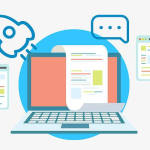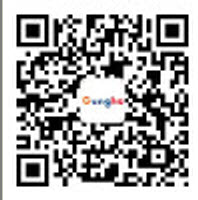在企業系統環境中,為了確保SQL Server數據庫受到意外的人為錯誤、系統故障、病毒攻擊等因素的影響,我們通常會選擇定期備份數據庫。但是隨著時間尺度的拉長,如果每次備份都要去手動執行一次的話,可能會覺得有些麻煩,介紹SQLserver定時備份數據庫方法
注意:
1)SQL Server Express 不支持自動備份功能
2)SQLServer 代理服務必須要啟動
開始設置
1、登錄 Microsoft SQL Server Management Studio 后進行自動備份設置
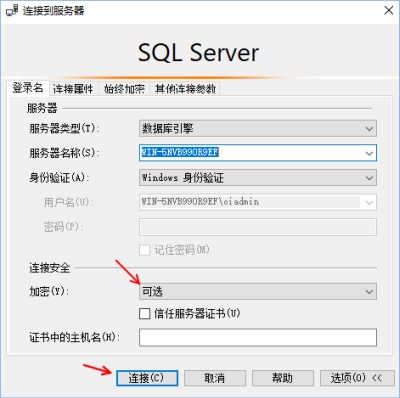
(登錄界面因SQL版本不一樣,有差異,根據自己系統實際情況操作)
2、在對象資源管理器列表中展開“管理”選項卡,右鍵單擊“維護計劃”>“新建維護計劃…”
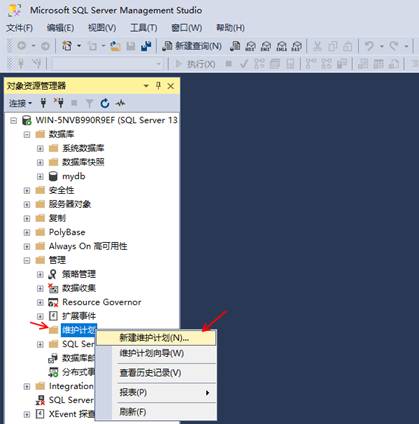
3、點擊上方欄的工具箱,選擇“備份數據庫任務”,用鼠標左鍵點住并將其拖到右側空白處,然后雙擊該任務
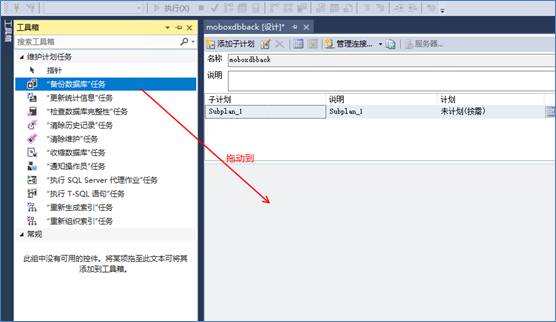
4、在彈出窗口中,先選擇“備份類型”(完整/差異/事務日志),然后選擇您要備份的具體一個或多個數據庫。如您所見,您可以選擇備份所有數據庫、系統數據庫、用戶數據庫和特定數據庫。之后再選擇一個用于存放此備份的目標路徑,點擊“確定”
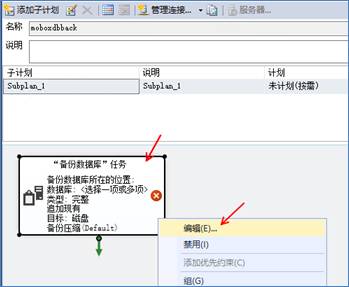
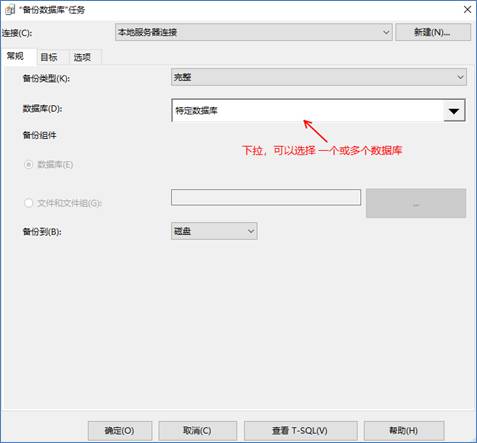
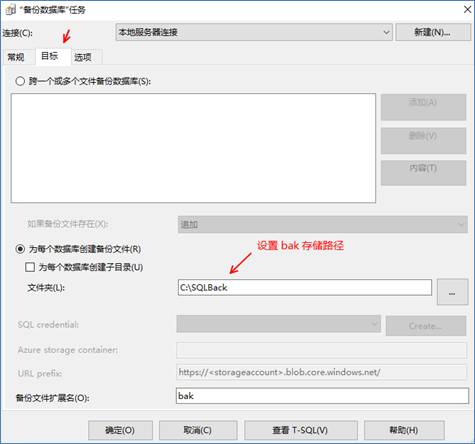
5、單擊“子計劃時間表”(日歷圖標)以設置SQLserver自動備份頻率
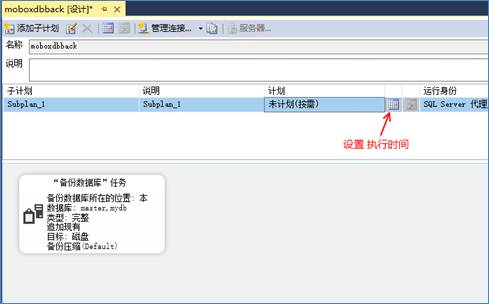
6、在彈出窗口中,您可以按照自己的實際情況和實際需求來設置本次日程的“計劃類型”、“頻次”、“區間”,設置完畢之后單擊“確定”
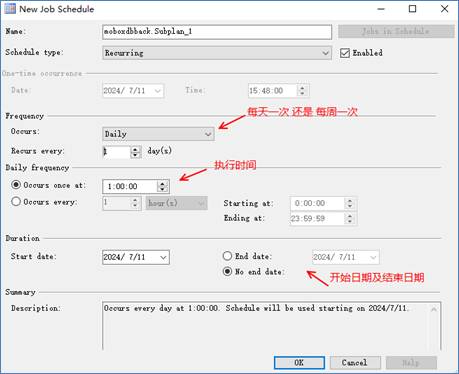
7、設置完畢之后,返回對象資源管理器,然后依次展開“SQL Server代理”>“作業”,找到剛剛創建的SQLserver定時備份數據庫任務并右鍵單擊它,選擇“作業開始步驟”以啟動此任務
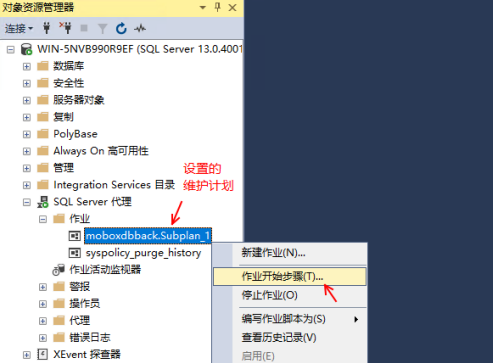
 共好plm系統
共好plm系統